Ativar encaminhamento de porta para o D-Link DVG-5102S
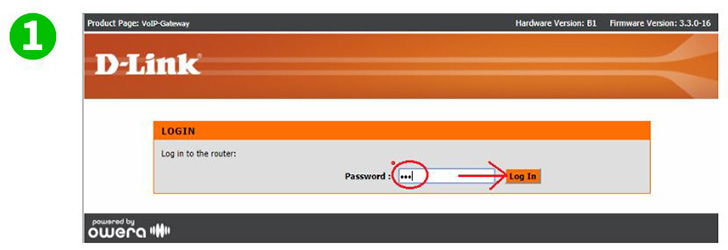
1 Digite o URL do seu roteador em um navegador da Internet.
Na tela de senha de logon, insira as credenciais (se você não as alterou nas configurações de fábrica, a senha é admin e admin maiúsculas de minúsculas).
Clique em "Log In"

2 Clique na guia "Advanced"
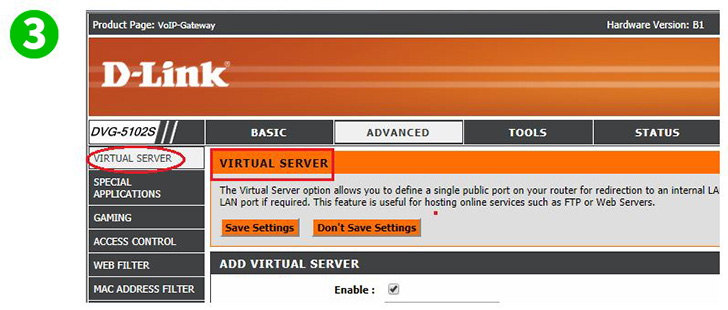
3 Ele deve abrir na página "Virtual Server" por padrão. Caso contrário, veja a árvore de menus no painel esquerdo, na parte superior, e você verá "Virtual Server". Clique

4 No campo Nome, digite o nome para o qual você se lembrará de que criou a Regra de encaminhamento de porta. Nesta versão/modelo, este campo tem caráter limitado a 15 e inclui todos os espaços que você adicionar
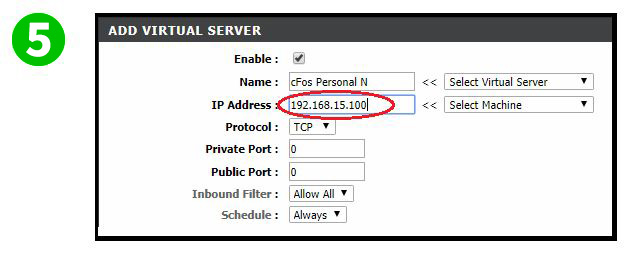
5 No campo Endereço IP, digite o Endereço IP estático do computador em que o cFos Personal Net está sendo executado.
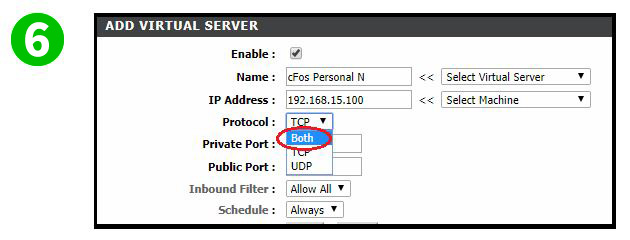
6 Para o protocolo, suas opções são TCP ou UDP ou você pode selecionar Ambos. Em caso de dúvida, selecione Ambos
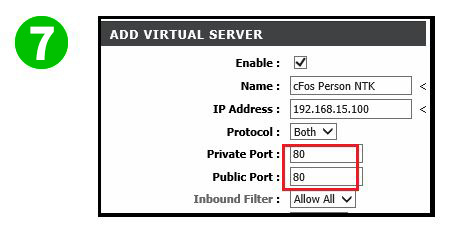
7 Defina as duas portas de acionamento a seguir para o valor de 80
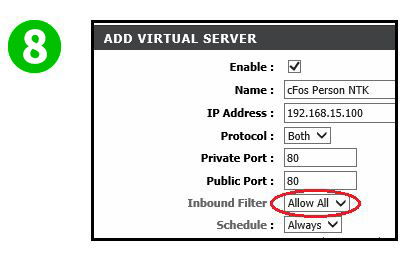
8 Certifique-se de deixar o Filtro de entrada definido como Permitir tudo
Defina a programação como sua preferência pessoal
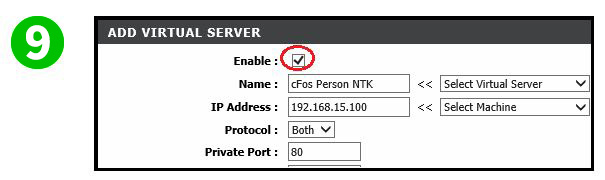
9 Verifique se o tique está dentro da caixa à direita de Ativar

10 Clique em "Save"

11 Agora você deve ver sua regra de servidor virtual recém-adicionada
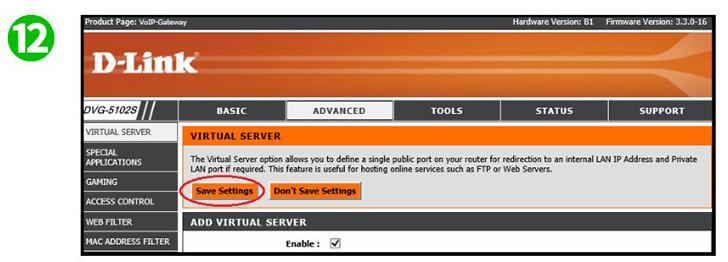
12 Clique em "Save Setting" para que a tabela do roteador possa ser atualizada e começar a permitir que a nova regra permita a conexão do servidor
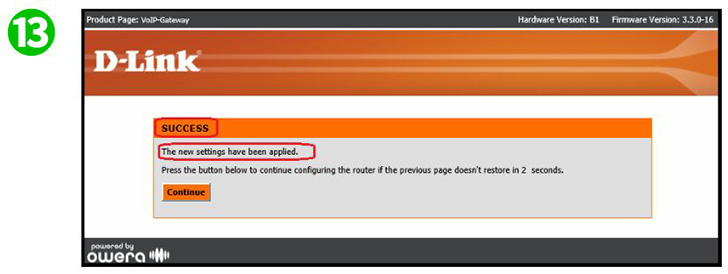
13 A tela a seguir será exibida indicando que sua regra recém-aplicada foi bem-sucedida. Você não precisa clicar em "Continue", a menos que pareça demorar mais de 2 a 5 segundos para atualizar e exibir novamente o console do Servidor Virtual
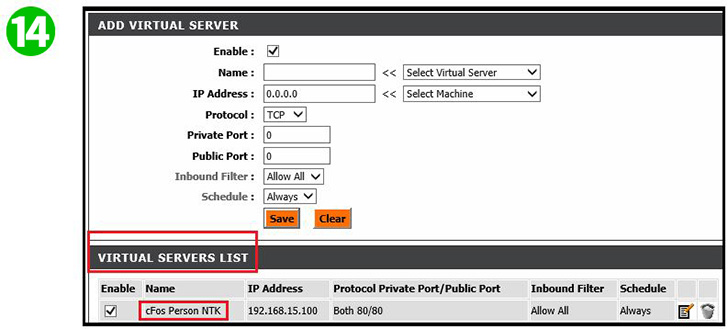
14 Depois que a atualização ocorrer, você deverá ver esta janela novamente
O encaminhamento de porta agora está configurado para o seu computador!
Ativar encaminhamento de porta para o D-Link DVG-5102S
Instruções sobre a ativação do Port Forwarding para o D-Link DVG-5102S